¿Se encuentra a menudo en la necesidad de contar o localizar todos los ejemplares de bloques específicos en el dibujo? Con la función Conteo, introducida en AutoCAD 2022, puede contar de forma rápida y sencilla ejemplares de bloques y muchos otros tipos de objetos en el dibujo.
Para quienes utilicen AutoCAD 2018 y versiones posteriores, la Selección rápida es una gran alternativa a la función Conteo.
En este artículo ¿Ha probado?, le guiaremos a través del proceso de uso de las funciones Conteo y Selección rápida, mostrándole cómo contar bloques, ver datos de recuento detallados, utilizar especificaciones de caracteres comodín y contar bloques en una capa específica. Además, también le mostraremos cómo crear una tabla para organizar y visualizar los resultados de los recuentos.
Preparación para la demostración
Para seguir estos ejercicios, descargue el archivo de ejemplo.
También puede realizar los pasos siguientes para crear varios bloques y colocarlos en varias capas.
- Inicie un dibujo nuevo.
- Cree tres bloques y asígneles los nombres A410, B424 y B664.
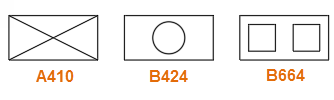
- Cree dos capas denominadas 001 abc y 005 def.
- Inserte cinco ejemplares adicionales de A410 en la capa 001 abc.
- Inserte cuatro ejemplares adicionales de B424 en la capa 001 abc.
- Inserte tres ejemplares adicionales de B664 en la capa 005 def.
Los resultados podrían tener el siguiente aspecto:
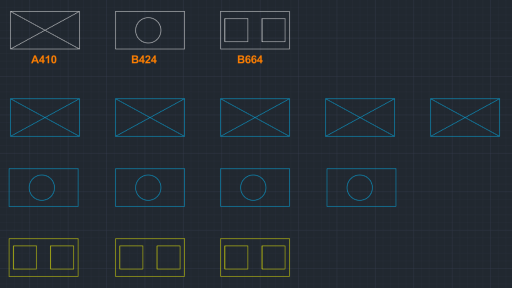
Función Conteo (AutoCAD 2022 y versiones posteriores)
La función Conteo permite contar de forma rápida y eficaz los ejemplares de bloques y muchos otros tipos de objetos dentro de un área determinada o de todo un dibujo. Mejora la experiencia del usuario al presentar resultados visuales, incluidos los ejemplares contados resaltados y la información detallada que se muestra en la paleta Conteo y en la barra de herramientas. Esta característica también incluye una función de informe de errores que identifica posibles discrepancias, lo que garantiza la precisión del dibujo.
Recuento de ejemplares de bloque en un dibujo
- Haga clic en la ficha Vista
 grupo Paletas
grupo Paletas Conteo. Buscar
En la paleta Conteo, se muestran todos los bloques del dibujo con su recuento correspondiente.
Conteo. Buscar
En la paleta Conteo, se muestran todos los bloques del dibujo con su recuento correspondiente.
- En la paleta Conteo, seleccione un bloque (por ejemplo, A410).
Al seleccionar un bloque, se inicia un recuento activo. Cuando se encuentra en un recuento activo, aparece un borde azul alrededor del área de dibujo y la barra de herramientas de recuento se muestra en la parte superior.
En la imagen siguiente, se resaltan los ejemplares de bloque de A410.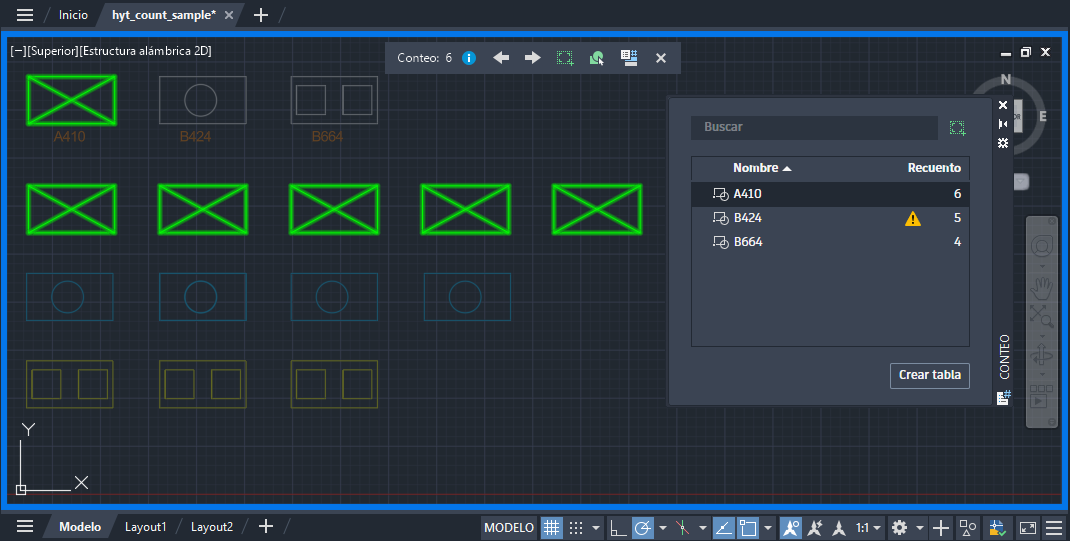
Visualización de los detalles del recuento
La función Conteo presenta los resultados visuales del recuento, lo que le permite ver fácilmente la información de un bloque contado. Los detalles del recuento pueden incluir las propiedades generales del objeto recontado, cualquier atributo y parámetro de bloque definido por el usuario o un informe de errores de recuento.
- En la paleta Conteo, escriba b en el cuadro de búsqueda.
La paleta Conteo muestra los nombres de bloque que comienzan por los caracteres que se escriben. Esto resulta útil cuando se necesita encontrar rápidamente bloques y su recuento en función de un nombre.
Se muestran los nombres de bloque que comienzan por B.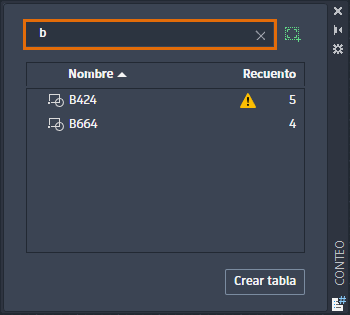
- Seleccione B424 (o el nombre del bloque solapado en el dibujo).
Se resaltan los bloques B424. En este ejemplo, puede ver un icono (
 ) en la paleta Conteo y en la barra de herramientas de recuento. El ejemplar de bloque marcado con un error se resalta con un color diferente (rojo).
) en la paleta Conteo y en la barra de herramientas de recuento. El ejemplar de bloque marcado con un error se resalta con un color diferente (rojo).
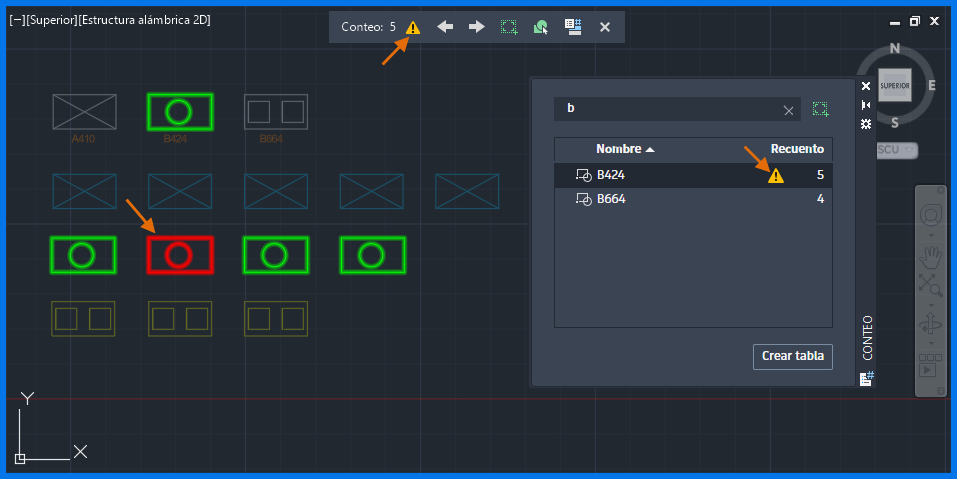
- Haga clic en
 en la paleta Conteo o la barra de herramientas de recuento.
en la paleta Conteo o la barra de herramientas de recuento.
Si lo prefiere, en la paleta Conteo, haga clic con el botón derecho en B424 y seleccione Revisar detalles del recuento.
- Haga clic en el error de recuento o, en este caso, en Objeto solapado.
AutoCAD amplía la vista del ejemplar de bloque con el error detectado.
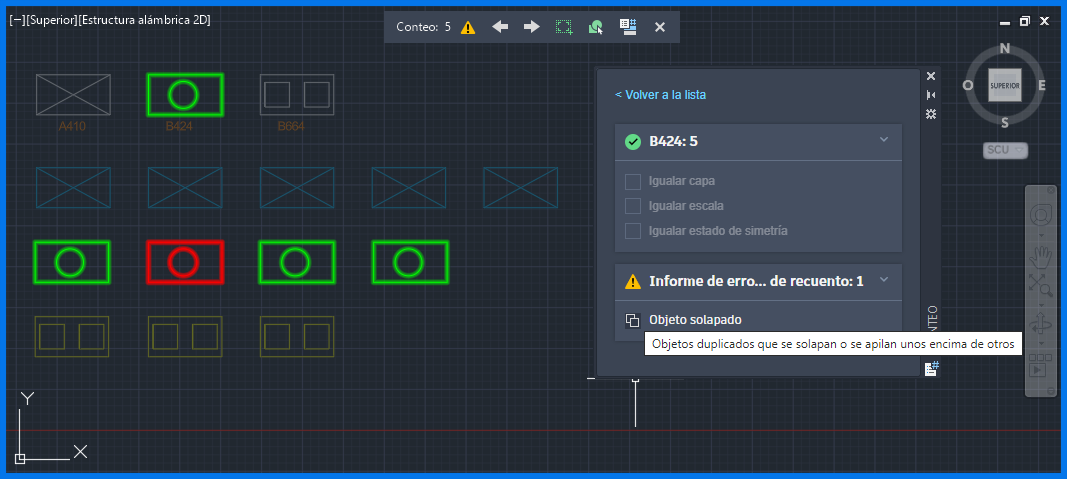
- Examine y elimine el bloque solapado.
Nota: Para eliminar fácilmente objetos solapados de un dibujo, puede utilizar el comando ELIMINARSOBRANTE. Para obtener más información, consulte ¿Ha probado?: Limpiar y Eliminar sobrante.
- En la paleta Conteo, haga clic en Volver a la lista.
Creación de una tabla de recuento
A veces necesitará presentar una completa descripción general del dibujo, por ejemplo, al realizar una auditoría de diseño o crear un inventario de los componentes de diseño. Con la función Conteo, puede enumerar fácilmente los bloques y su recuento en una tabla.
- En la paleta Conteo, haga clic en Crear tabla.
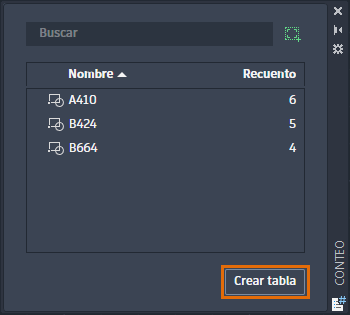
- Seleccione los bloques que desea añadir a la tabla. En este ejemplo, seleccione todos los bloques y haga clic en Insertar.
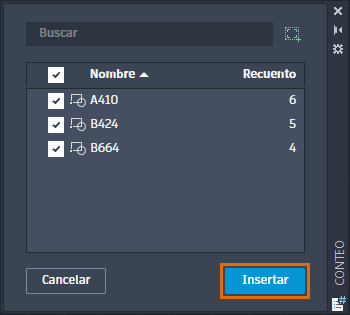
- Especifique un punto de inserción para colocar la tabla de recuento en el dibujo actual.
Nota: La nueva tabla de recuento utiliza el estilo de tabla actual.
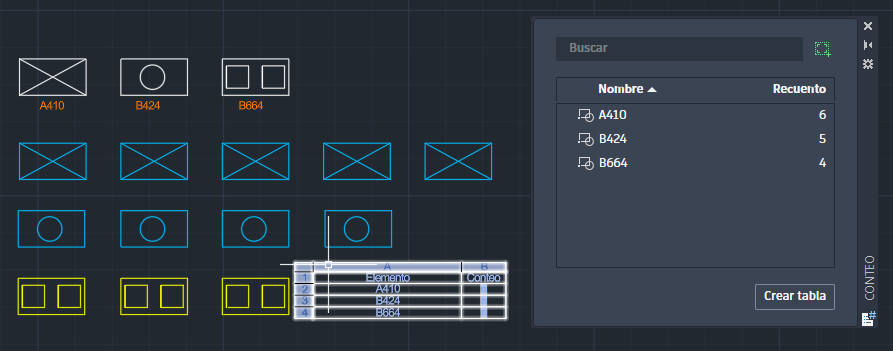
Si los bloques contienen atributos, también puede extraer y añadir esos valores en una tabla con la función Extracción de datos. Para obtener más información, consulte ¿Ha probado?: extraer valores de atributos de bloques.
- Seleccione un bloque (por ejemplo, B664) en el área de dibujo.
- Haga clic con el botón derecho y seleccione Selección de conteo si la barra de herramientas de recuento no está abierta.
- En la barra de herramientas de recuento, haga clic en Insertar campo de conteo.

- Especifique un punto inicial y coloque el campo de recuento en el dibujo actual.
En el campo, se muestra el recuento actual del bloque seleccionado.
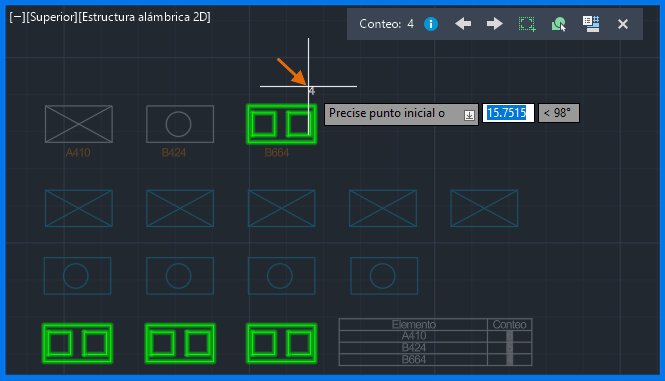
Selección rápida (AutoCAD 2000 y versiones posteriores)
Si utiliza AutoCAD 2021 o una versión anterior, la función Selección rápida es otra eficaz herramienta diseñada para simplificar la selección de objetos en un dibujo. Permite filtrar y seleccionar objetos en función de propiedades compartidas como, por ejemplo, el tipo de objeto, el color o la capa.
En los ejercicios siguientes, le guiaremos a través de una serie de tareas mediante la función Selección rápida para contar los bloques del dibujo.
Recuento de bloques por nombre
- Haga clic en la ficha Inicio
 grupo Utilidades
grupo Utilidades Selección rápida. Buscar
Selección rápida. Buscar
También puede escribir SELECR en la línea de comando.
- En el cuadro de diálogo Selección rápida, seleccione Referencia a bloque y elija A410 en la lista, justo con los demás valores, como se muestra a continuación.
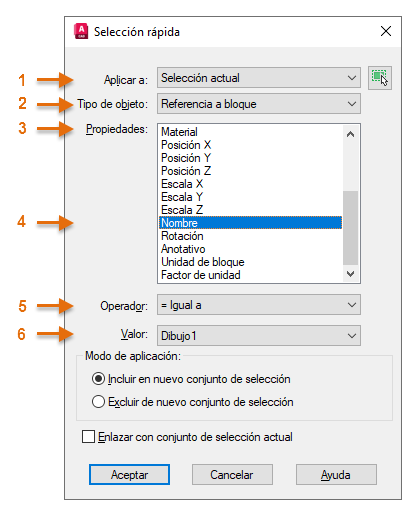
- Haga clic en Aceptar.
Los bloques aparecen ahora seleccionados y se incluyen en un conjunto de selección nuevo, y se proporciona un recuento preciso de los bloques especificados en la ventana de comandos.
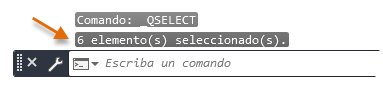
- Pulse Esc para borrar el conjunto de selección.
Recuento de bloques con las especificaciones de caracteres comodín
En algunos casos, deberá realizar un recuento de bloques mediante un patrón de nombre general. Los caracteres comodín usados con más frecuencia son "?" para un único carácter y "*" para cualquier número de caracteres. Por ejemplo, puede buscar todos los bloques que comiencen por la letra B mediante B* y todos los bloques cuyo segundo carácter sea el número 4 mediante ?4*.
- Inicie el comando SELECR de nuevo; esta vez especifique una Coincidencia con comodín con el Valor B*, como se muestra a continuación, y haga clic en Aceptar.

Se seleccionan todos los bloques que empiezan por B, como se muestra a continuación.
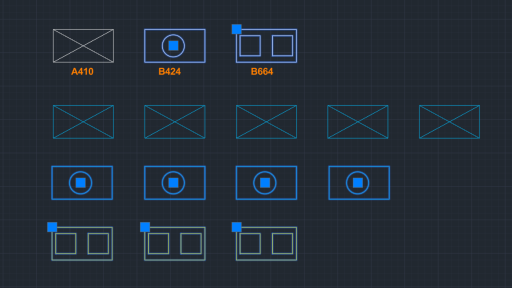
Una vez más, se muestra un recuento preciso.
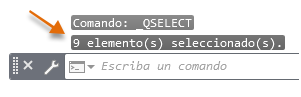
- Pulse Esc para borrar el conjunto de selección y repita la operación, pero esta vez utilice ?4* en el campo Valor y haga clic en Aceptar.

Se seleccionan todos los ejemplares de bloques A410 y B464, y se muestra un recuento preciso en la ventana de comandos.

Recuento de bloques en una capa
Para contar todos los bloques de la capa especificada, siga estos pasos:
- Inicie el comando SELECR.
- Especifique Capa y seleccione 001 abc como Valor de capa; a continuación, haga clic en Aceptar.
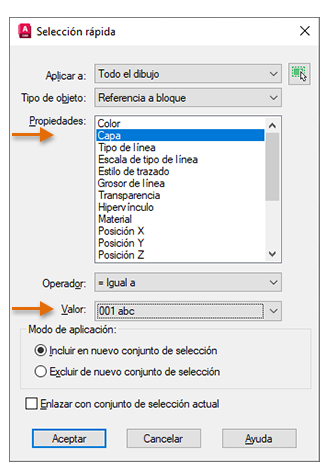
Todos los bloques de la capa "001 abc" se añadirán a un conjunto de selección nuevo y se mostrará el recuento de bloques.
- No borre aún el conjunto de selección. Necesitará los bloques seleccionados para los siguientes pasos.
Restringir una selección
Llegados a este punto, es probable que se pregunte cómo se puede restringir la selección mediante varios criterios. Por ejemplo, ¿cómo se pueden contar todos los ejemplares del bloque A410 en la capa 001 abc?
Hay una manera fácil de realizar esta acción.
- Inicie el comando SELECR.
Todos los bloques de la capa "001 abc" están seleccionados actualmente. Observe que el campo "Aplicar a" ha cambiado automáticamente a Selección actual, como se muestra a continuación.
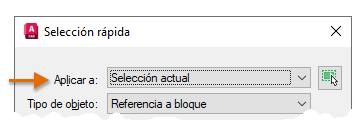
Esto indica que solo se utilizará el conjunto de selección actual en lugar de todo el dibujo.
- A continuación, seleccione Nombre y, después, el bloque A410; haga clic en Aceptar.
Se seleccionan todos los bloques A410 (únicamente) de la capa 001 abc (únicamente). Con cualquier conjunto de selección, puede ejecutar de nuevo el comando SELECR para seguir restringiendo la selección.
Observe que puede comenzar con un conjunto de selección especificado manualmente de una parte del área de dibujo y aumentar el filtrado con una sucesión de operaciones de Selección rápida.
Además de proporcionar una forma rápida de realizar el recuento de bloques especificados, la función Selección rápida también se puede utilizar para muchas otras tareas relacionadas con la selección de objetos. Por ejemplo, puede utilizar la opción Selección rápida para realizar las siguientes acciones:
- Seleccione un subconjunto de objetos en una capa y, a continuación, asígnelos a una capa diferente.
- Seleccione todos los objetos de cota con independencia de la capa y, a continuación, cambie su color.
- Identifique objetos geométricos con coordenadas Z que no sean iguales a 0 y, a continuación, establezca sus coordenadas Z en 0.
Aunque hay otros métodos disponibles en AutoCAD para contar bloques, la función Selección rápida ofrece la flexibilidad que se puede aplicar de forma amplia a muchas otras tareas.
Resumen
Las funciones Conteo y Selección rápida de AutoCAD simplifican el proceso de recuento de bloques en un dibujo. Le ayudan a identificar, seleccionar y administrar bloques de forma más eficiente.
Comandos y variables de sistema relacionados
| Comando | Descripción |
|---|---|
| CONTEO | Cuenta y resalta los ejemplares del objeto seleccionado en el dibujo. |
| AREARECUENTO | Define el área de recuento de los ejemplares de un objeto o un bloque. |
| CAMPOCONTEO | Crea un campo que se establece en el valor del recuento actual. |
| LISTACONTEO | Muestra la paleta Conteo para visualizar y administrar los bloques contados. |
| TABLACONTEO | Inserta una tabla que contiene los nombres de bloque y el recuento correspondiente de cada bloque del dibujo. |
| SELECR | Crea un conjunto de selección basado en criterios de filtro. |
| SELECRECUENTO | Busca todos los objetos del recuento actual que coinciden con las propiedades de los objetos seleccionados y, a continuación, los añade al conjunto de selección. |
| SELECTSIMILAR | Busca todos los objetos del dibujo actual que coinciden con las propiedades de los objetos seleccionados y los añade al conjunto de selección. |
| Variable de sistema | Descripción | Valor por defecto | Se ha guardado en |
|---|---|---|---|
| COUNTCHECK | Controla los tipos de errores que se comprobarán en el recuento. | 2 | Registro |
| COUNTCOLOR | Establece el color de resaltado de los objetos de un recuento. | 3 | Registro |
| COUNTERRORCOLOR | Establece el color de resaltado de los objetos que pueden provocar posibles errores en un recuento. | 1 | Registro |
 Descarga:
Descarga: